1.Intel® AMT và Intel® vPro ™ là gì?
Công nghệ quản lý chủ động Intel® (Intel® AMT) là một tính năng của công nghệ Intel® vPro ™ được hỗ trợ bởi bộ xử lý Intel® Centrino® và Intel® Core ™ 2. Công nghệ Intel® AMT cung cấp khả năng quản lý được hỗ trợ bởi phần cứng:
– Bật máy tính từ xa
– Quản lí BIOS từ xa
– Khởi động lại và tắt máy lạnh từ xa (ngay cả khi hệ thống không hoạt động hoặc không phản hồi)
– Khởi động từ xa từ đĩa CD cục bộ hoặc tệp hình ảnh
– Và nhiều hơn …
2.Làm cách nào để biết rằng máy tính của tôi đã sẵn sàng Intel® AMT?
Có hai điều kiện đơn giản mà hệ thống bạn phải tương ứng với :
1.Bo mạch chủ của bạn phải hỗ trợ bộ xử lý với công nghệ vPro ™ (Intel® Centrino® với vPro ™ hoặc Intel® Core ™ 2 với vPro ™). Điều này có nghĩa là bo mạch chủ của bạn đã chứa bộ điều khiển Ethernet trên bo mạch với chipset hỗ trợ Intel® AMT.
2.Bạn phải có bất kỳ sửa đổi nào đối với bộ xử lý Intel® Centrino® hoặc Intel® Core ™ 2 với vPro ™ được cài đặt trên Bo mạch chủ Intel® của bạn.

3.Thiết lập máy khách Intel AMT (Bởi Sreelekshmy Syamalakumari, Intel)
Radmin hỗ trợ các phiên bản Intel® AMT: 1.0, 2.0, 3.0, 4.0, 5.0.
Vâng, hãy bắt đầu từ cài đặt Bios. Khi bạn khởi động hệ thống, hãy vào cài đặt của Intel® AMT Manageability Engine (Intel® AMT ME) (cách thực hiện điều này khác nhau giữa các OEM. Đối với một số, sẽ có thông báo nhấn <CTRL + P> trong khi khởi động đến vào cài đặt MEBx; đối với những người khác, nhấn F2 (hoặc Del) trong khi khởi động sẽ đưa bạn đến cài đặt Bios, nơi có một tab riêng cho Intel® AMT ME). Thực hiện các bước sau trong cài đặt Bios:
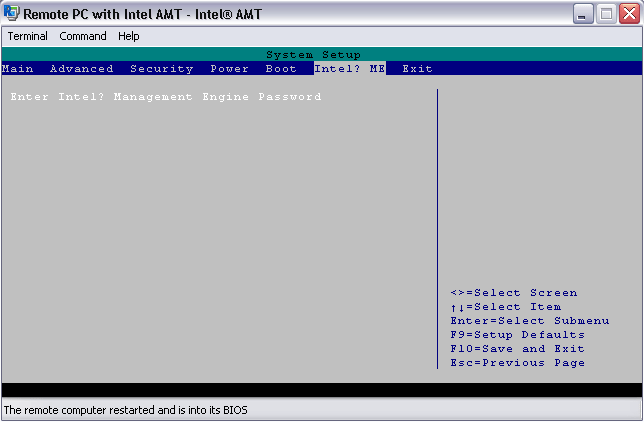
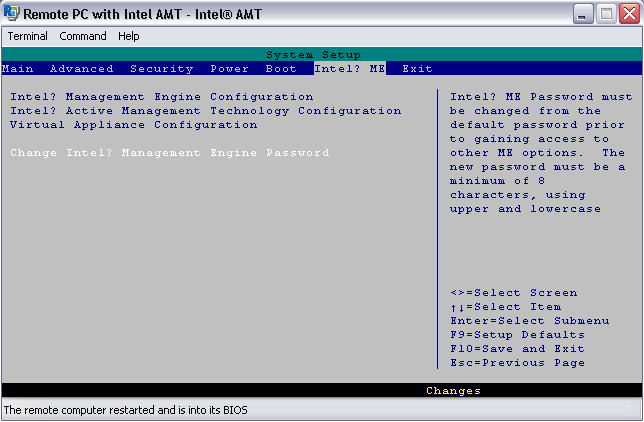
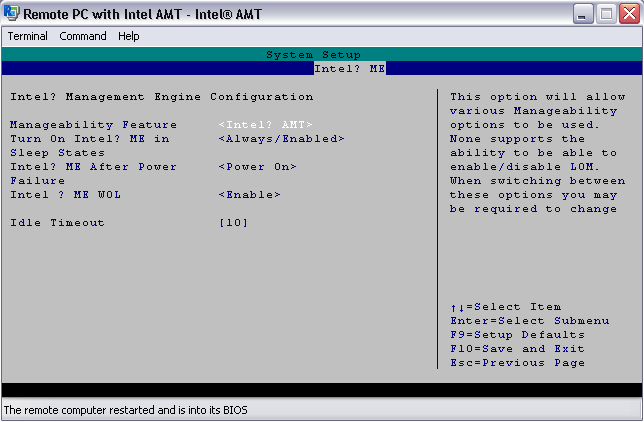
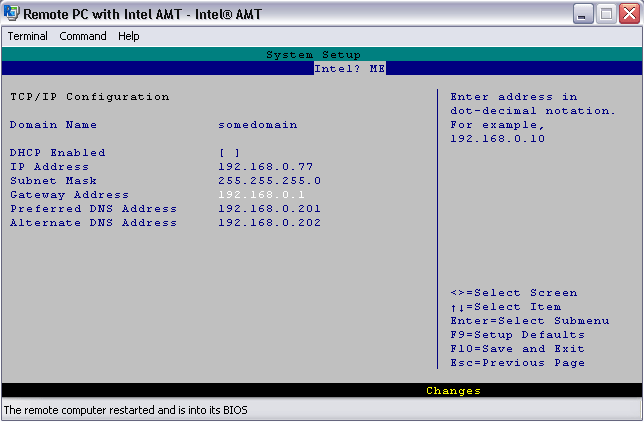
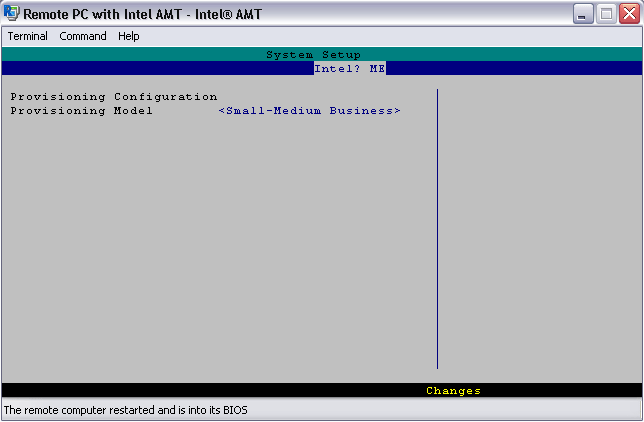
Cấu hình của ntel® AMT Manageability Engine:
1.Thay đổi mật khẩu Intel® AMT ME mặc định: mật khẩu mặc định là “quản trị viên”. Thay đổi mật khẩu đó thành một mật khẩu mạnh hơn. Nguyên tắc tạo mật khẩu Intel® AMT ME tốt:
-Độ dài tối thiểu: 8 ký tự
-Ký tự ít nhất một chữ số: 0 … 9
-Ít nhất một ký tự không phải là chữ và số:!, $, ~, #, _, +, -…
-Các ký tự Latinh: cả chữ thường (a, b, …, z) và chữ hoa (A, B, …, Z)
2.Chọn tính năng quản lí làm Intel AMT
3.Chọn chính sách nguồn: điều này có thể được thực hiện thông qua giao diện bios, WebUI hoặc Intel AMT SOAP. Ghé thăm blog của Gael tại đây để có cái nhìn tổng quan về các gói năng lượng khác nhau.
Cấu hình Intel AMT
1.Bật / Tắt DHCP (Đối với hệ thống di động, bạn phải sử dụng DHCP)
2.Tên Máy chủ & Địa chỉ IP: Nếu bạn đang chọn IP tĩnh, bạn phải có Tên Máy chủ & Địa chỉ IP riêng cho Intel ME hơn là CPU máy chủ của bạn. Nếu bạn đang chọn DHCP, bạn có thể sử dụng cùng Tên Máy chủ và Địa chỉ IP cho Intel ME làm CPU chủ.
3.Cung cấp dịch vụ: Doanh nghiệp vừa nhỏ (SMB) / Doanh nghiệp. Bạn có thể tìm thấy hướng dẫn để quyết định sử dụng chế độ SMB hay Enterprise tại đây.
4.Bật SOL / IDE-R
Nhấn F10 để lưu cài đặt và khởi động lại hệ thống. Bây giờ, hãy xác nhận rằng bạn đã cài đặt các trình điều khiển sau trên hệ thống của mình:
-Bộ điều khiển giao diện mạng Intel 82566DM
-Giao diện công cụ quản lý Intel (hay còn gọi là trình điều khiển HECI)
-Trình điều khiển Serial-Over-Lan (SOL)
-IDE-Bộ điều khiển chuyển hướng
-Công nghệ quản lý tích cực Intel® Dịch vụ LMS
-Dịch vụ trạng thái hệ thống Intel® AMT
Nếu không, bạn có thể cài đặt chúng từ đĩa CD trình điều khiển đi kèm với hệ thống của bạn. Hoặc bạn có thể tìm thấy chúng trong trang OEM. Ngoài ra, bạn nên kiểm tra trang web OEM của mình ở giữa để xem có bất kỳ bản cập nhật Bios nào không.
Bước tiếp theo là kiểm tra xem bạn có thể truy cập hệ thống máy khách AMT từ Hệ thống quản lý hay không. Trước khi thực hiện việc này, hãy tắt bất kỳ tường lửa nào trên máy khách và hệ thống quản lý của bạn. Cố gắng ping máy khách từ hệ thống quản lý.
Bây giờ, bạn có thể kết nối với hệ thống máy khách từ hệ thống quản lý bằng cách sử dụng WebUI. Thiết bị Intel AMT có giao diện web tích hợp, hệ thống quản lý có thể sử dụng để kết nối với máy khách và thay đổi một số thông số cấu hình. Để thực hiện việc này, hãy mở cửa sổ Internet Explorer trên hệ thống quản lý của bạn và nhập: http: // ipaddress: 16992 trong đó ipaddress là Địa chỉ IP của hệ thống máy khách. Nhập tên người dùng và mật khẩu mà bạn đã sử dụng cho MEBx trong cửa sổ đăng nhập để đăng nhập vào hệ thống khách hàng. Khi bạn ở đó, bạn có thể xem thông tin chi tiết về CPU, bộ nhớ, đĩa, v.v. Bạn có thể sử dụng WebUI này để thay đổi cài đặt máy khách của mình bao gồm cài đặt IP, tên máy chủ, phản hồi ping, chỉnh sửa tài khoản người dùng và cập nhật chương trình cơ sở.
Sau khi hoàn tất các bước này, ứng dụng khách AMT của bạn đã được thiết lập thành công và sẵn sàng hoạt động. Giờ đây, bạn có thể sử dụng Radmin Viewer 3.3 để quản lý từ xa hệ thống khách hàng của mình.
4.Truy cập các tính năng AMT từ xa bằng Radmin Viewer 3.3 miễn phí
Để kết nối với máy tính từ xa qua chế độ kết nối Intel® AMT:
1.Thêm bản ghi danh bạ cho máy tính đích.
2.Nhấp chuột phải vào bản ghi để hiển thị menu ngữ cảnh bản ghi.
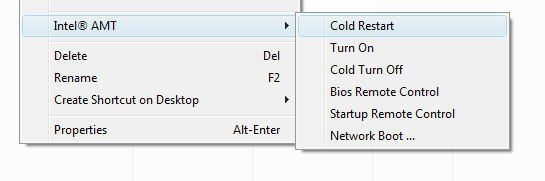
3.Chọn mục menu Intel® AMT.
4.Chọn thao tác AMT sẽ được thực hiện.
Biên dịch bởi Hoài Giang-Help.pacisoft


